|
Voici un exemple sur l'utilisation de l'option "Masquer" des applications, ainsi
que sur l'icônification des fenêtres.
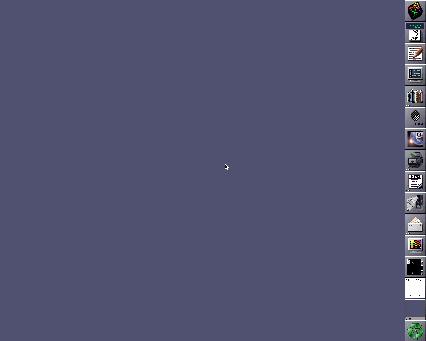
Le Workspace vide. Aucune application n'est sélectionnée.
Aucun menu n'est visible. Dans ce cas spécial, on peut resélectionner
une application déjà lancée (ou en lancer une nouvelle)
en double-cliquant sur une des icônes du
Dock. Si l'on double-clique sur
l'icône NeXT, on resélectionne le Workspace Manager
qui réaffiche son menu et ses fenêtres.
|
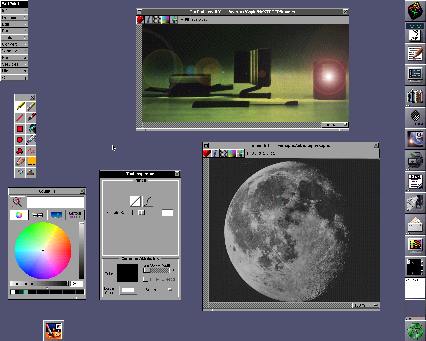
Dans cet exemple, on a le programme WetPaint qui a été
lancé. L'icône du programme se trouve en bas à gauche de
l'écran. Le Programme WetPaint a deux
fenêtres et trois
panneaux ouverts.
Le menu
du programme se trouve en haut à gauche.
|
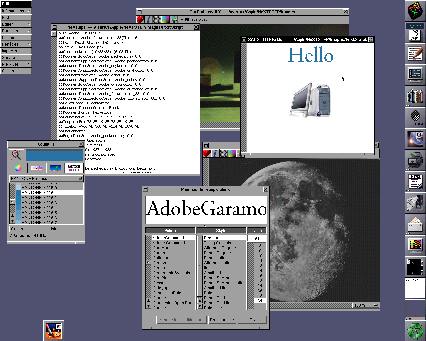
On vient de lancer Edit et on a ouvert deux fenêtres de texte
ainsi que deux panneaux. On remarque que les fenêtres de WetPaint
sont toujours visibles, mais plus ses panneaux. Le menu affiché est
celui d'Edit. Le programme Edit étant dans le
Dock, son
icône n'apparaît pas en bas de l'écran, mais ses points
de suspension disparaissent.
|
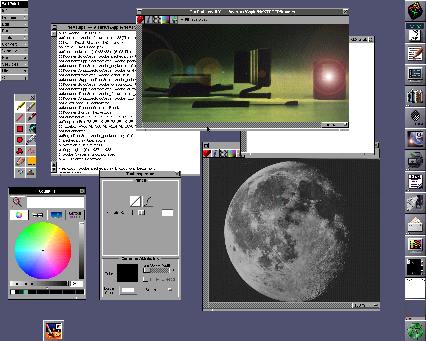
Si l'on double-clique sur l'icône de WetPaint, celui-ci est
resélectionné : ses fenêtres repassent au premier plan,
et ses panneaux sont à nouveau visibles. Les fenêtres d'Edit
passent au fond, et ses panneaux sont cachés.
|

Pour ne pas être envahi par 36 fenêtres, chaque application
dispose dans son menu principal d'une commande "Masquer" (command-h).
Ainsi donc, en choisissant
"Masquer" dans le menu de WetPaint, toutes ses fenêtres et tous ses
panneaux disparaissent. Edit est alors automatiquement
sélectionné.
|
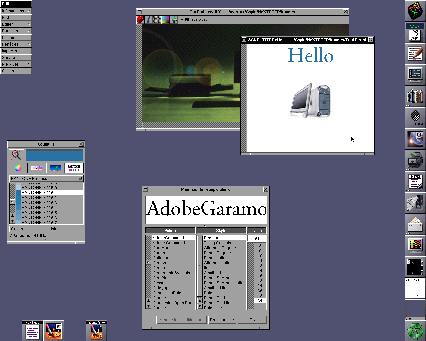
Au lieu de cacher toute l'application d'un seul coup, il est aussi possible de
ne masquer que certaines fenêtres. Ici on a icônifié (en
cliquant sur le bouton en haut à gauche des fenêtres)
une fenêtre d'Edit et une de WetPaint. Les deux
fenêtres icônifiées apparaissent dans des icônes
en bas de l'écran.
|
Une petite astuce permet de n'afficher qu'une application à la fois : quand
on double-clique sur l'icône d'une application en ayant la touche Command
appuyée, toutes les autres applications (y compris les fenêtres et les
panneaux) sont cachées, et l'application choisie reste seule à
l'écran.
Grâce à cette technique de masquage des fenêtres et des
applications et grâce à la notion de panneaux,
NeXTSTEP n'utilise pas la notion de fenêtres en pleine page.
| |